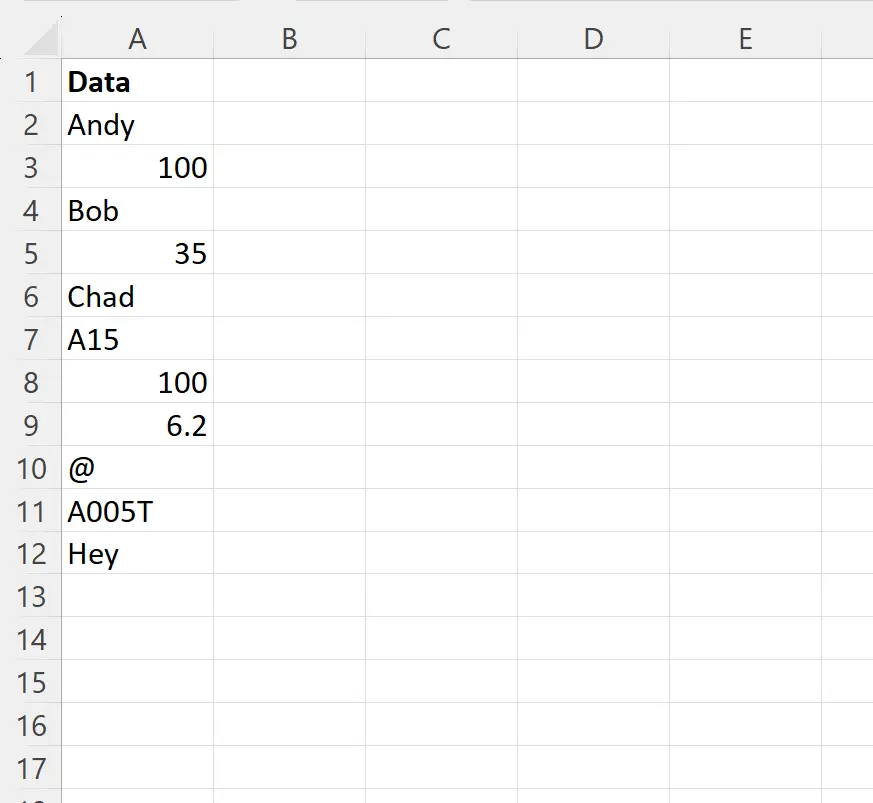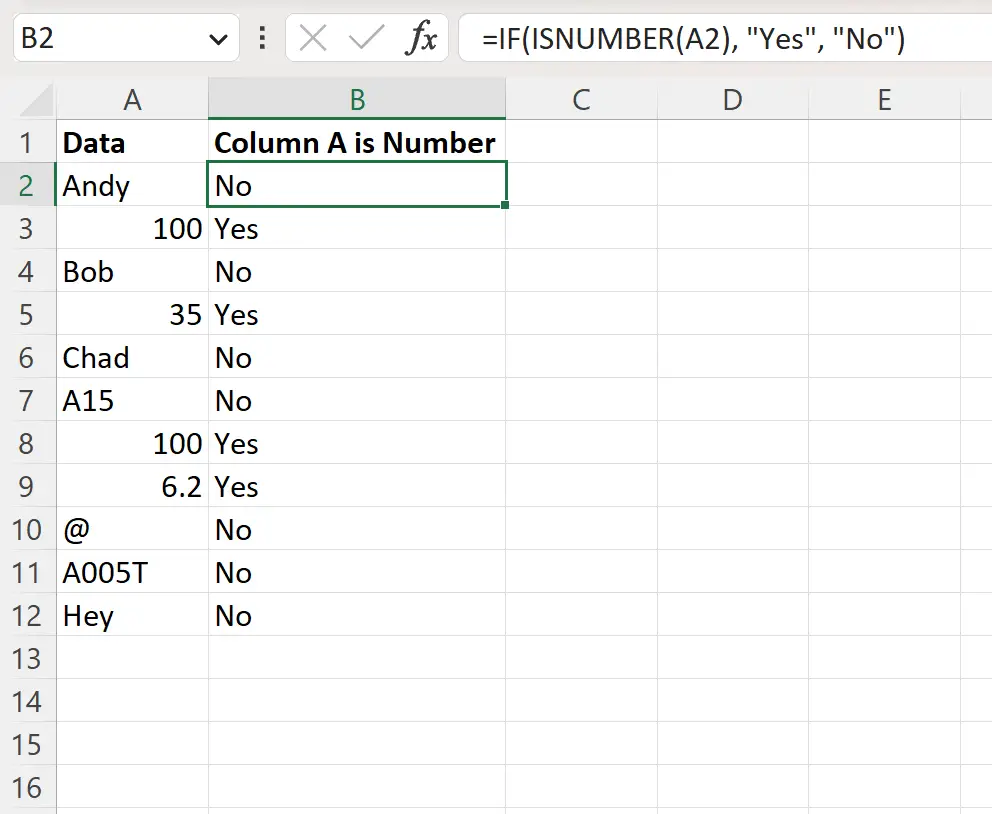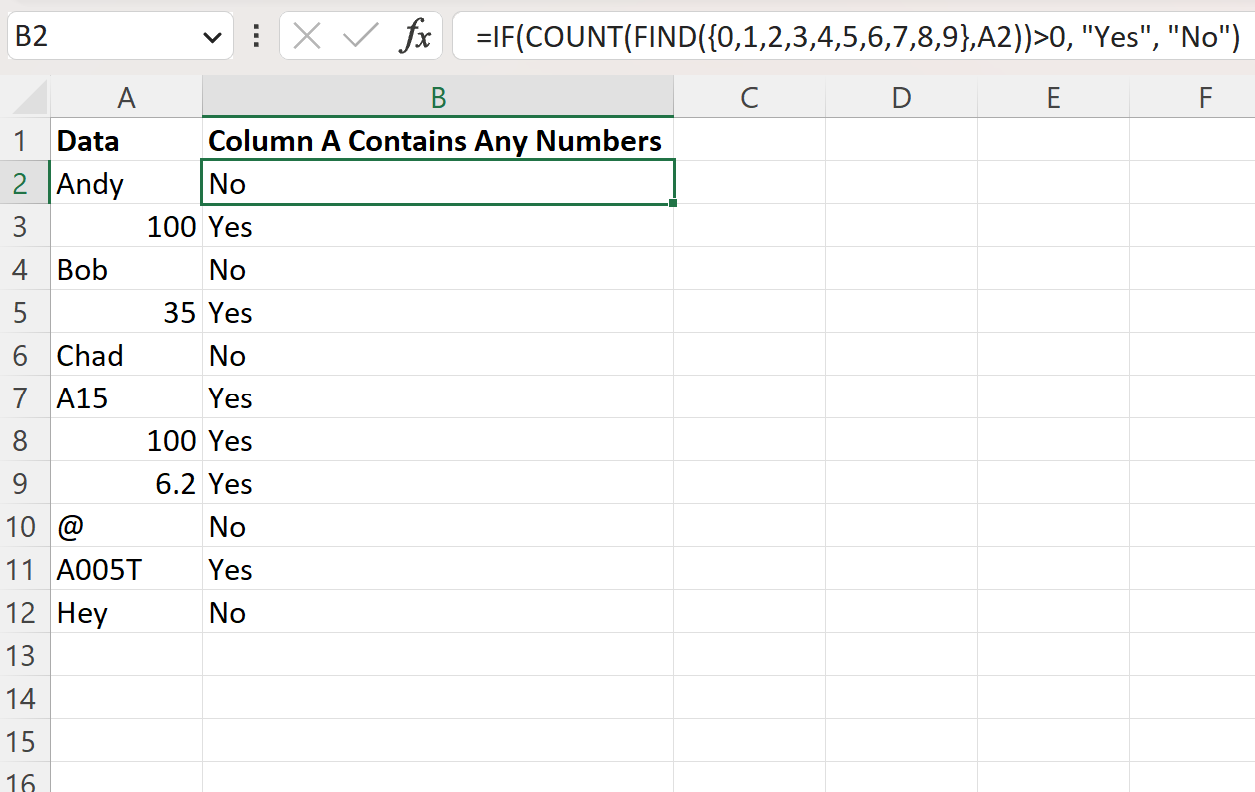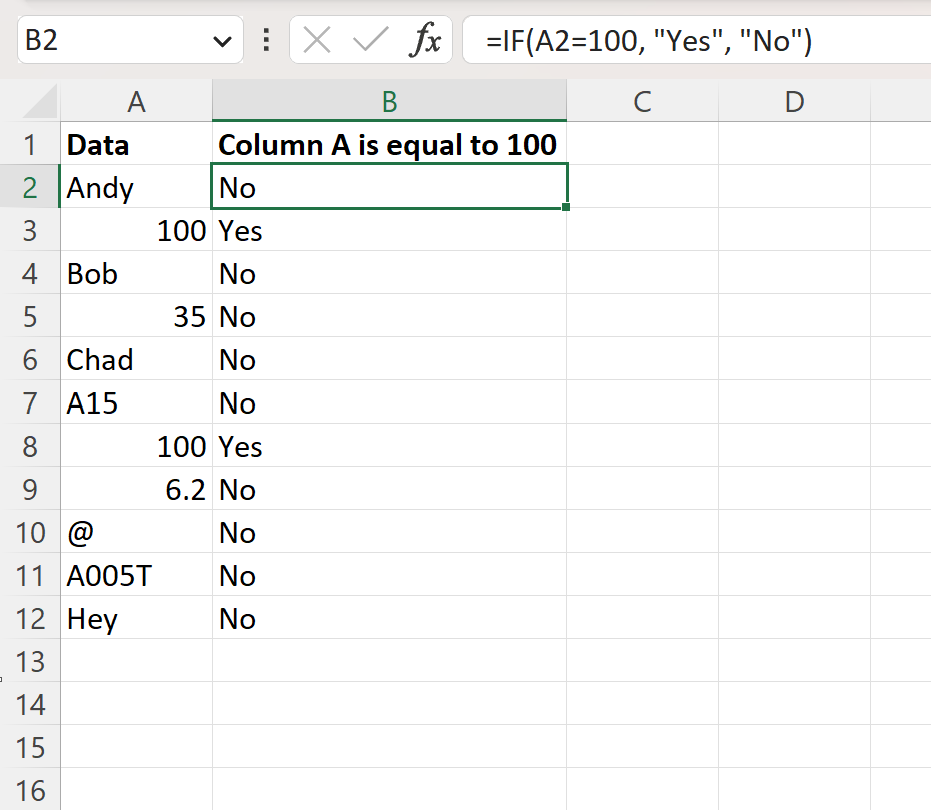Excel:使用 IF 函数检查单元格是否为数字 |
您所在的位置:网站首页 › 多条件判断返回单元格值 › Excel:使用 IF 函数检查单元格是否为数字 |
Excel:使用 IF 函数检查单元格是否为数字
|
Excel:使用if函数检查单元格是否为数字经过 本杰明·安德森博
7月 8, 2023
指导
0 条评论 您可以使用以下公式使用 IF 函数来检查 Excel 中的单元格是否包含数字: 方法一:检查单元格是否为数字 =IF(ISNUMBER( A2 ), "Yes", "No")如果单元格A2中的值为数字,则此公式返回“是”。否则,返回No。 方法2:检查单元格是否包含数字 =IF(COUNT(FIND({0,1,2,3,4,5,6,7,8,9}, A2 ))>0, "Yes", "No")如果单元格A2包含数字,则此公式返回“是”。否则,返回No。 方法 3:检查单元格是否等于特定数字 =IF( A2 =100, "Yes", "No")如果单元格A2等于数字 100,此公式将返回“是”。否则,将返回“否”。 以下示例展示了如何在 Excel 中使用以下数据集实际使用每个公式: 我们可以在单元格B2中键入以下公式,如果单元格A2中的值是数字,则返回“是”,否则返回“否”: =IF(ISNUMBER( A2 ), "Yes", "No")然后我们可以单击此公式并将其拖动到 B 列中的每个剩余单元格: 如果 A 列中的相应单元格是数字,则该公式返回“是”,否则返回“否”。 示例2:检查单元格是否包含数字我们可以在单元格B2中键入以下公式,如果单元格A2中的值包含数字,则返回“是”,否则返回“否”: =IF(COUNT(FIND({0,1,2,3,4,5,6,7,8,9}, A2 ))>0, "Yes", "No")然后我们可以单击此公式并将其拖动到 B 列中的每个剩余单元格: 如果 A 列中的相应单元格包含数字,则该公式返回“是”,否则返回“否”。 示例 3:检查单元格是否等于特定数字我们可以在单元格B2中键入以下公式,如果单元格A2中的值等于数字 100,则返回“是”,否则返回“否”: =IF( A2 =100, "Yes", "No")然后我们可以单击此公式并将其拖动到 B 列中的每个剩余单元格: 如果 A 列中的相应单元格等于 100,则该公式返回“是”,否则返回“否”。 其他资源以下教程说明如何在 Excel 中执行其他常见任务: Excel:如何在多个条件下使用 IF 函数Excel:如何创建 IF 函数以返回是或否Excel:如何使用具有一定范围值的 IF 函数 关于作者 本杰明·安德森博 本杰明·安德森博大家好,我是本杰明,一位退休的统计学教授,后来成为 Statorials 的热心教师。 凭借在统计领域的丰富经验和专业知识,我渴望分享我的知识,通过 Statorials 增强学生的能力。了解更多 添加评论取消回复 |
【本文地址】
今日新闻 |
推荐新闻 |